GPS模块使用说明.
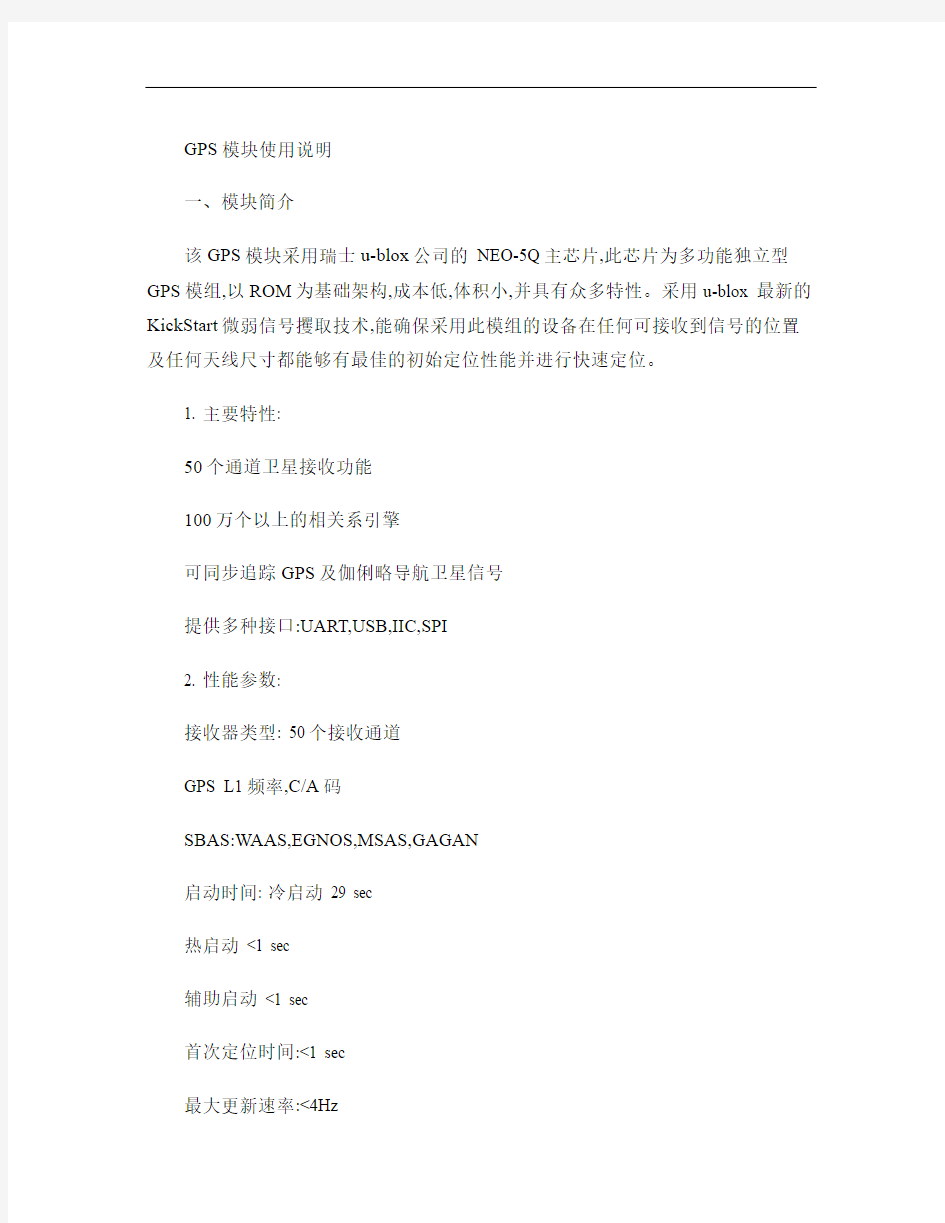
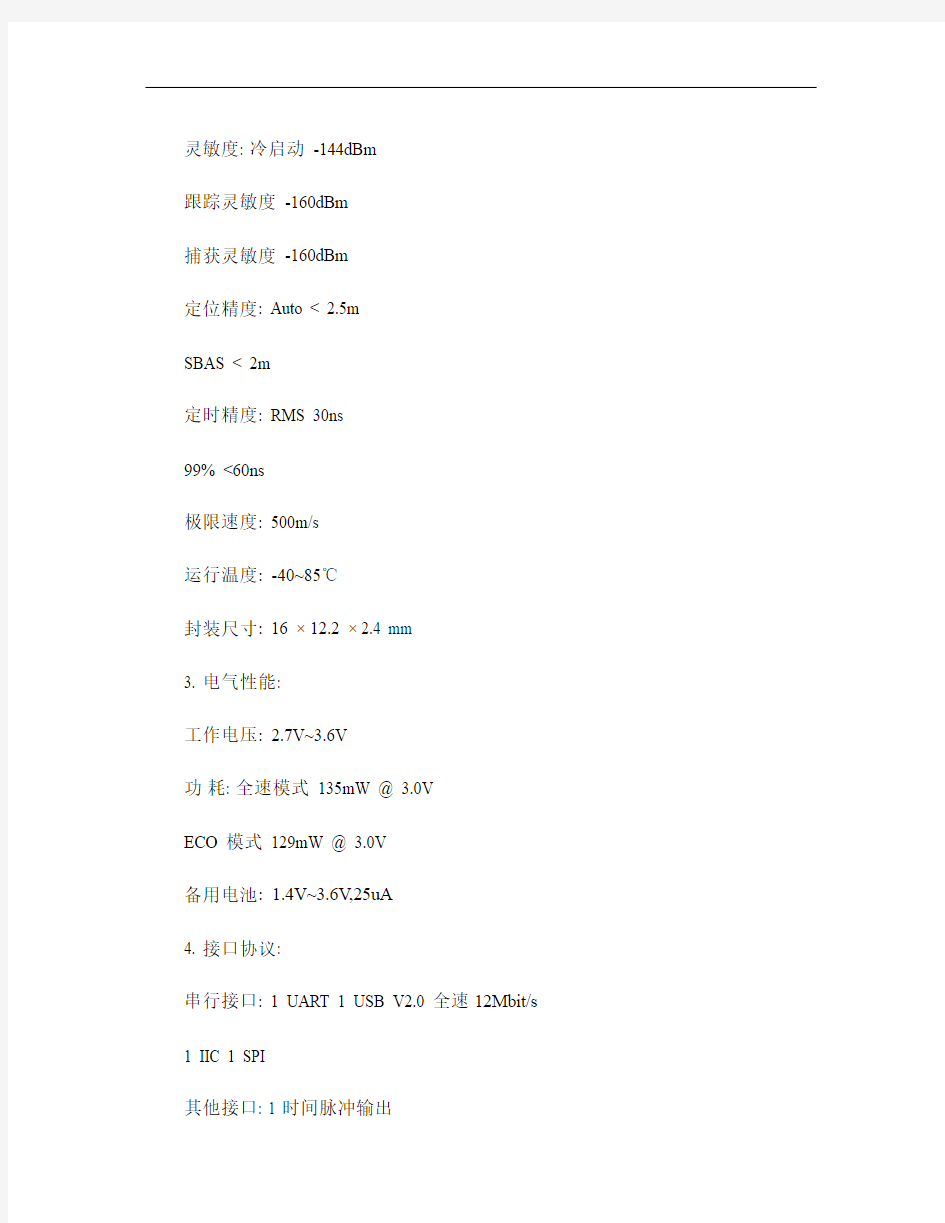
GPS模块使用说明
一、模块简介
该GPS模块采用瑞士u-blox公司的 NEO-5Q主芯片,此芯片为多功能独立型GPS模组,以ROM为基础架构,成本低,体积小,并具有众多特性。采用u-blox 最新的KickStart微弱信号攫取技术,能确保采用此模组的设备在任何可接收到信号的位置及任何天线尺寸都能够有最佳的初始定位性能并进行快速定位。
1. 主要特性:
50个通道卫星接收功能
100万个以上的相关系引擎
可同步追踪GPS及伽俐略导航卫星信号
提供多种接口:UART,USB,IIC,SPI
2. 性能参数:
接收器类型: 50个接收通道
GPS L1频率,C/A码
SBAS:WAAS,EGNOS,MSAS,GAGAN
启动时间: 冷启动 29 sec
热启动 <1 sec
辅助启动 <1 sec
首次定位时间:<1 sec
最大更新速率:<4Hz
灵敏度: 冷启动 -144dBm
跟踪灵敏度 -160dBm
捕获灵敏度 -160dBm
定位精度: Auto < 2.5m
SBAS < 2m
定时精度: RMS 30ns
99% <60ns
极限速度: 500m/s
运行温度: -40~85℃
封装尺寸: 16 × 12.2 × 2.4 mm
3. 电气性能:
工作电压: 2.7V~3.6V
功耗: 全速模式 135mW @ 3.0V
ECO 模式 129mW @ 3.0V
备用电池: 1.4V~3.6V,25uA
4. 接口协议:
串行接口: 1 UART 1 USB V2.0 全速12Mbit/s 1 IIC 1 SPI
其他接口: 1 时间脉冲输出
1 外部中断输入
协议: NMEA,UBX二进制
二、硬件连接
GPS模块接口图
UART(TTL电平: 1.VCC-VCC 2.GND-GND 3.TXD-P3.0 4.RXD-P3.1 IIC: 5.SDA 6.SCL
UART(232电平:9.VCC 10.GND 11.TXD 12.RXD
SPI: 13.MOSI 14.MISO 15.SCK 16.CS
接口说明:
1.模块和单片机连接只用到UART(TTL电平接口。
2.UART(232电平接口可直接和电脑串口相连,用户可自己设计电路。
3.板上留有USB 2.0接口(J4,用户如需要,可自己焊接(芯片为
USBLC6-2SC6。
4.板上留有ARM接口(J3,可以和TX-2440A开发板相连。
5.SPI和IIC接口一般很少用到。
注:由于部分接口没有用到,所以在电路板上有部分元件没有焊接,如果用户需要,请对照原理图焊接相关元件。
在电路板背面留有备用电池焊盘,如果需要用备用电池,可自己焊接。
三、操作步骤:(例程使用51单片机和12864LCD
1.将GPS模块的天线连接好,天线接收端要放在开阔的户外,因为室
内没有信号。
2.连接好12864LCD,可根据自己的连线方式修改程序的LCD控制引脚,
引脚定义在LCD.h中。TX-1C和51STAR的LCD引脚定义相同。
3.将例程(GPS test.hex下载到单片机中,注意一定要先下程序,再
连接模块,因为模块占用P3.0和P3.1口,下载程序时会有冲突。
4.用杜邦线将模块和单片机连接,连接方式见硬件连接图。如果使用
51STAR实验箱,可直接将模块插在MP3模块的插座上。
5.打开电源,屏幕会显示初始化信息,观察第一个发光二极管,如果闪
烁,说明GPS连接正确,正在接收数据,见图1。如果发光二极管不
闪烁,请检查模块连接。
6.等待一段时间,收到有效数据后,第二、三个发光二极管会点亮,屏
幕上会显示当前日期和时间,所在位置的经度纬度,见图2;5秒后,
屏幕刷新,显示速度,航向,高度,海拔高度,见图3;每隔5秒钟,
更换显示。
7.如果想查看GPS接收的数据包格式,可将GPS和电脑串口相连,用串口调试助手查看。模块上增加了232电平转换电路,引脚为:9~12,
连接好串口后(注意要共地,接通电源,打开串口调试助手,就可
以看到接收到的数据了,见图4。
图1
图2
图3
图4
四,注意事项 1. 天线必须延伸到室外开阔处,以便接收到信号. 2. 如果使用 TX-1C 开发板 USB 供电,LCD 的亮度不够,显示不清楚,最好使用外部直流电源供电,以便给 LCD 提供较大的电流. 3. 每次下载程序之前,先拔下 GPS 模块,下载完程序后再插上模块. 4. 由于 GPS 冷启动需要一些时间,刚开始收到的数据都是无效的,收到有效数据后,屏幕上显示 GPS 信息.根据情况,一般在开机后 30 秒到 1 分钟内,数据才会有效.如果长时间接收不到有效数据,请检查天线,确保天线在室外,并且没有高大建筑物阻挡信号. 5. 静止时测得的速度和航向都是不准确的,当朝某个方向运行达到一定速度时,才会测得准确数据. 6. 接收到有效数据后,过一段时间屏幕可能又会显示初始化状态,是因为暂时的信号中断,等待一会,信号就会正常五,实物连接展示(与 TX-1C 开发板连接 GPS 初始化
第一屏第二屏
GPS使用说明书
GPS 使用说明 一、仪器的架设 1、打开三脚架及仪器盒,将脚架大致安平,将基准站和天线安装好,然后插线,天线带的线头插在电台下面(螺旋),将电瓶带的线头,单线头插在基准站蘑菇头下部(红点对准),将双线插在电台上端插口(红点对准),检查线头插接无误时,再将夹子夹在电瓶的两极(红色夹正极,蓝色插负极),检查无误后依次打开电台和基准站的电源。 二、仪器的连接与设置 1、打开 1、新建任务(如20160309),选择西安80坐标系统; 2、保存任务; 3、打开新建的任务20160309; 4、在文件中查看任务属性、当前坐标参数(取消“水平平差、垂直平差”的“√”; 5、在配置下找到手薄端口设置,打开选择蓝牙连接,先绑定基准站(######61); 6、测量下打开开启基准站接收机,进入界面后,在右下角点击断开;返回后在测量下再一次打开开启基准站接收机进行设置,输入点号(如1),用卷尺测量地面到基准站蘑菇头下沿的高度,在天线高度一栏填写测量的高度(如1.60),选择天线底部,然后点击“此处”,然后点击下一步(不用修改如何设置),在然后确定,完成基准站连接; 7、在配置下找到手薄端口设置,打开选择蓝牙连接,绑定移动站(######41); 8、测量下打开开启移动站接收机,进入界面后,在右下角点击断开;返回后在
测量下再一次打开开启移动站接收机进行设置,按电台上面最上面的按钮打开通道,在手薄上选择的通道和电台打开的通道保持一致,然后下一步、下一步,完成移动站的连接。 三、点校正 1、在测量下打开测量点界面(地形点)将已知点的两点坐标进行测量(如A1、A2),在测量之前观察界面中的天线高度与移动站的天线高度是否保持一致,如果不一致就先将其调整成一致在进行测量;在键入下键入已知点坐标X、Y、H(注意将点号与原来测量的点号区分开,如JA1、JA2); 2、在测量下最后一行找到“点校正”,打开点校正,点击左下角的增加,进入界面后点击第一行“...”,选择A1,再点击第三行”...”,选择JA1,点击右下角的确定,再选择增加,进入界面后点击第一行“...”,选择A2,再点击第三行”...”,选择JA2,然后点击“计算”,计算后选择确定、是,返回主界面; 3、在测量下打开测量点界面,测量(注意区分点号如A01)已知点A1或者A2,然后在文件下找到点管理器,打开点管理器,查看A01坐标与已知点A1坐标进行比较,点校正完成。 四、注意事项 1、测量完成后收拾仪器时,先将基准站、移动站、电台关机,再拔下电源线; 2、收拾仪器时检查是否将所有部件装箱; 3、测量回来后将仪器的电池进行充电,将有电的电池不要装在仪器内; 4、及时将数据在手薄上导出。
GPS操作说明书
GPS自动报站使用说明第一.硬件配置 ⑴单机板SX-8.8(或一体板SX-150) ⑵GPS_V1.0 ⑶GPS发射天线 ⑷GPS操作手柄 第二.接线配置 ⑴一体板(SX-150)接J7的位置,背面的丝印为:5V,RX,TX,GND对应GPS_V1.0板J1位置上的:5V,RX,TX,GND 单机板(SX-8.8)接J15的位置, 背面的丝印为:5V,SIN,SOUT,GND对应GPS_V1.0板J1位置上的:5V,RX,TX,GND ⑵一体板(SX-150)接J5的位置, 背面的丝印为:5V,GND,SR42,SR43,SR44,SR47,对应GPS操作手
柄J1位置上的:5V,GND,DAT,CLK,CS,NC 单机板(SX-8.8)接J14的位置, 背面的丝印为:5V,GND,SR42,SR43,SR44,SR47,对应GPS操作手柄J1位置上的:5V,GND,DAT,CLK,CS,NC 注:其他接线参考通用板规格书 第三.文件制作 ⑴首先是文件的制作,在CF里面新建一个命名为LINExx(xx:01~64)的文件夹,要和客户化设定项一致,下面有专门的说明。 ⑵制作片源,片源制作及说明: 注意:文件命名(filename)不能用中文,只能用数字+字母命名。 线路表示:目录文件夹“LINExx”,xx(01~64)表示公交线路 报站文件制作 ①广告文件“xxAyy_filename”(如:00A01_FG001) 当公交车不在站台范围内,会播放广告文件每个站台间可支持不同的广告文件,“xx”(01~99)表示站台,当”xx=00”表示默认广告文件`,“yy”(01~99)表示广告文件. ②上行报站文件“xxBy_filename”(如:01B0_FG002) “xx”(01~99)表示站台,“y”(0-进站,1-出站),当在上行进站区域内播放“xxB0_filename”, 当在上行出站区域内播放“xxB1_filename”. ③下行报站文件“xxCy_filename”(如:02C1_FG003) “xx”(01~99)表示站台,“y”(0-进站,1-出站),当在下行进站区域内播放“xxC0_filename”, 当在下行出站区域内播放“xxC1_filename”播放“xxB1_filename”. ④礼貌用语文件“xxD_filename”(如:00D_FG004) “xx”(01~04) 上图为上行、下行线各6个站台的命名
GPS客户端用户手册
客户端用户手册 广州亿程交通信息有限公司 年月 目录 1.系统简介 1.1概述 系统可执行程序包括:地图文件和可执行文件。其中,地图文件包括,。可执行文件包
括,,; 实时监控系统,以下简称“客户端”。 配置文件,根据端口的不同可分为,,等配置文件,您可根据需要选择其中的一个即可。 注:以上文件夹和文件需放置在同一目录下。 1.2系统功能简介 主菜单:主菜单中包含了的各项功能。主菜单分别有【文件】、【视图】、【地图】、【查询】、【车辆】、【定制报表业务】等。 工具栏:如一样,系统的主要功能都会在一一列举在工具栏中,让用户可以快速寻找到需要操作的功能。 操作区:操作区就是系统中的地图,大部分的操作都是在地图中进行的,如缩放地图、漫游、车辆定位查询等。 活动车辆列表:在系统地图上显示的车辆,都能在活动车辆列表中找到和它一一对应的相关车辆详细信息。如车辆定位时间、位置、车辆状态等。 监控系统通用操作 2.1电子地图工具栏操作 2.1.1缩放 1.点击地图工具栏—“缩放”,在地图区域,鼠标即会变成“”(放大镜)形状。 2.按住鼠标左键,在地图上从左上方往右下方拉动鼠标,会出现一个方框,释放鼠标后,方 框框住的地方就会放大。反向操作,鼠标从右下方往左上方拉动,地图就会缩小。 2.1.2拖动 1.点击地图工具栏—“漫游”,在地图区域,鼠标即会变成“”(小手)形状。 2.在地图上按住鼠标左键,上下左右移动鼠标,就可以拉动地图,实现地图漫游,查看任意 的地图位置。或者直接在地图区域,按住鼠标滑轮中键。鼠标会变成“方框箭头”的样式,再移动鼠标就可以达到地图漫游的效果。 2.1.3全图 点击地图工具栏—“全图”,地图将快速切换并显示为完整模式。
中纬GPS操作教程。莱卡通用
中纬GPS应用培训方案
目录 一、坐标转换及其它: (3) 1、坐标转换:坐标系变换、基准变换 (3) 2、RTK常见问题 (5) 3、RTK测量关键问题: (5) 二、中纬全系列GNSS产品介绍,操作讲解 (6) 1、仪器认识 (6) 2、GeoMaxSurvey软件介绍及功能讲解 (15) (1)、电台模式的具体操作 (16) (2)、网络模式的具体操作 (18) (3)、坐标转换:点校正,重设当地坐标系 (20) (4)、其它功能: (22) 三、静态测量 (24) 1、静态设置 (24) 2、静态数据传输 (25) 3、静态数据处理 (25)
一、坐标转换及其它: 大家知道,GPS 定位的过程是在WGS84坐标系统下进行的,定位结果是WGS84系统下的大地坐标。而用户最终需要的是用于工程项目的平面直角坐标系统(可能是国家坐标,也可能是独立的地方坐标),这就需要在不同的坐标系统之间进行转换。下面就让我们来看看坐标转换是怎样进行的! 1、坐标转换:坐标系变换、基准变换 坐标系变换就是在不同的坐标表示形式间进行变换(同一基准)。 XYZ 基准变换就是指在不同的参考基准间进行变换(参考椭球变换) 常用的坐标系统 为了减少投影变形或满足保密需要,也可以使用独立(地方)坐标系,坐标原点一般在测区或城区中部,投影多为当地平均高程面。 高程基准: 1、1956年黄海高程系 水准点设在观象山,采用1950-1956年7年的验潮结果计算的黄海平均海水面,推得水准原点高程为72.289m 2、1985国家高程基准 水准原点同 1956年黄海高程系,采用1952~1979年共28年的验潮结果,并顾及了海平面18.6年的周期变化及重力异常改正,计算的黄海平均海水面,推得水准原点高程为72.260m 点校正就解算出WGS-84和当地平面坐标系统之间的转换参数
双差分GPS_北斗定位系统使用说明书140730
文档类别文档编号 起草日期2014-07-30 密级无 入库日期入库定位信息服务器/研发管理郑州市加滋杰交通科技股份有限公司 GPS/北斗定位系统 使用说明书 版本:V1.1 起草:李光 审核: 校对: 批准: 版权所有:加滋杰交通科技股份有限公司 2014年07月30日
修订记录 序号版本说明 责任人 职责姓名日期 1 V1.0 初始版本起草李光2014.03.19 校对 审核 批准 2 V1.1起草李光2014.07.30校对 审核 批准 3 起草校对审核批准 4 起草校对审核批准 5 起草校对审核批准 6 起草校对审核批准 7 起草校对审核批准
目录 目录 (3) 双差分GPS/北斗定位系统使用说明书 (4) 一、概述 (4) 1.1系统特点 (4) 1.2系统配置 (4) 1.3技术指标 (4) 二、软硬件说明及安装 (5) 2.1硬件说明 (5) 2.2 软件说明 (8) 2.3 设备安装 (8) 三、数据协议及命令 (11) 3.1 GPS定位定向消息集 (11) 3.2 命令协议 (13) 四、注意事项 (16) 五、运输与储存 (16) 六、机械规格 (16)
双差分GPS/北斗定位系统 使用说明书 一、概述 GPS/北斗卫星定位系统具有全天候、高精度、自动化、高效益等特点,本系统内置双GNSS与里程计接口,GNSS系统支持北斗、GPS双系统;系统可采用双差分RTK算法,组合输出系统方位角,输出精度可达厘米级,更适用于交通测量、测绘、GIS采集、驾校考试系统等高精度高要求场合使用。 1.1系统特点 ◆精度高、无累积误差、兼容多种组合模式、保持时间长; ◆双GPS利用载波测量技术精确计算航向值,航向精度视两GPS间基 线长度而定,基线越长精度越高; ◆动态使用时,还有GPS轨迹角输出,尤其能为有人机、无人机、浮 空器等准确提供偏流角; ◆具备自寻北功能,在无GPS信号情况下仍可通过高精度惯导实现定 向测姿。 1.2系统配置 表1 系统配置 主机1台 GNSS测量天线2个 天线馈线2根 数据电源线缆1套(3根) 合格证1张 1.3技术指标
GPS模块使用手册
GPS模块使用手册 一、GPS模块的几个重要指标 1.卫星轨迹 全球有24颗GPS卫星沿6条轨道绕地球运行(每4个一组),GPS接收模块就是靠接收这些卫星来进行定位的。但一般在地球的同一边不会超过12颗卫星,所以一般选择可以跟踪12颗卫星以下的器件就可以了。当然,所能跟踪的卫星数越多,性能越好。大多数GPS 接收器可以追踪8~12颗卫星。计算2维坐标至少需要3颗卫星,4颗卫星可以计算3维坐标。 2.并行通道 由于最多可能有12颗卫星是可见的,GPS接收器必须按顺序访问每一颗卫星来获取每颗卫星的信息,所以市面上的GPS接收器大多数是12并行通道型的,这允许它们连续追踪每一颗卫星的信息。12通道接收器的优点包括快速冷启动和初始化卫星的信息,而且在森林地区可以有更好的接收效果。一般12通道接收器不需要外置天线,除非是在封闭的空间,如船舱或车厢中。 3.定位时间 定位时间是指重启GPS接收器时,确定现在位置所需的时间。对于12通道接收器,冷启动时的定位时间一般为3~5 min,热启动时为15~30 s。 4.定位精度 普通GPS接收器的水平位置定位精度在5~10 m内。 5.DGPS功能 DGPS是一个固定的GPS接收器,用于接收卫星的信号。DGPS可以准确地计算出理论上卫星信号传送到的精确时间,然后将它与实际传送时间相比较,并计算出差值。DGPS将这个差值发送出去,其它GPS接收器就可以利用这个差值得到一个更精确的位置读数(5~10 m或者更少的误差)。许多GPS设备提供商在一些地区设置了DGPS发送机,供客户免费使用,只要客户所购买的GPS接收器有DGPS功能即可。 6.信号干扰 要获得一个很好的定位信号,GPS接收器必须至少能接收到3~5颗卫星。如果是在峡谷中或两边高楼林立的街道上,或者是在茂密的丛林里,有可能接收不到足够的卫星,无法定位或者只能得到二维坐标。同样,如果在一个建筑里面,有可能无法更新位置。一些GPS 接收器有单独的天线可以贴在挡风玻璃上,或者将一个外置天线放在车顶上,这有助于接收器收到更多的卫星信号。 二、HOLUX M-89 GPS模块特性 我们选用的是台湾生产的HOLUX M-89 GPS模块,并为其配备了PCB板,以方便与单片机进行连接,下面与反面如下图所示, HOLUX M-89 GPS接收卫星信号时一般还需要配备天线,如下图所示: HOLUX M-89 GPS模块主要特性如下: 产品特征 通道:并行32通道 频率:L1 1575.42MHz C/A码(1.023MHZ码片速率)
GPS的使用方法
使用GPS时常碰到的一些术语: 1.坐标(coordinate) 有2维、3维两种坐标表示,当GPS能够收到4颗及以上卫星的信号时,它能计算出 本地的3微坐标:经度、纬度、高度,若只能收到3颗卫星的信号,它只能计算出2 维坐标:精度和纬度,这时它可能还会显示高度数据,但这数据是无效的。大部分GPS不仅能以经/纬度(Lat/Long)的方式,显示坐标,而且还可以用UTM(Universal Transverse Mercator)等坐标系统显示坐标但我们一般还是使用LAT/LONG系统,这主要是由你所使用的地图的坐标系统决定的。坐标的精度在Selective Availability(美国防部为减小GPS精确度而实施的一种措施)打开时,GPS的水平精度在100-50米之间,视接受到卫星信号的多少和强弱而定,若根据GPS的指示, 说你已经到达,那么四周看看,应该在大约一个足球场大小的面积内发现你的目 标的。在SA关闭时(目前已取消SA),精度能达到10-5 米左右(GPS性能介绍上说的精度都给的是no SA值)。高度的精确性由 于系统结构的原因,更差些。经纬度的显示方式一般都可以根据自己的爱好选择,一般有"hddd.ddddd","hddd*mm.mmm"","hddd*mm"ss.s"""(其中的“*”代表 “度”,以下同)地球子午线长是39940.67公里,纬度改变一度合110.94公里, 一分合1.849公里,一秒合30.8米,赤道圈是40075.36公里,北京地区纬在北纬4 0 度左右,纬度圈长为40075*sin(90-40),此地经度一度合85.276公里,一分合1.42 公里一秒合23.69米,你可以选定某个显示方式,并把各位数字改变一对应地面移动多少米记住,这样能在经纬度和实际里程间建立个大概的对应。大部分GPS都有计算两点距离的功能,可给出两个坐标间的精确距离。高度的显示会有英制和公 制两种方式,进GPS的SETUP页面,设置成公制,这样在其他象速度、距离等的显 示也都会成公制的了。 2.路标(Landmark or Waypoint) GPS内存中保存的一个点的坐标值。在有GPS信号时,按一下"MARK"键,就会把当
gps使用方法
S720使用说明 开机:长按仪器下方红色键,屏幕亮起松手,等待进入主界面。 关机:长按仪器下方红色键,屏幕会出现即将关机,点击是 进入软件后屏幕会下方会出现,点击就会出现键盘,再次点击也会取消键盘。长安会有手写提示 进入软件后屏幕会下方会出现,点击就会出现键盘,再次点击也会取消键盘。 1、开机后单击屏幕左下角进入主菜单界面 2、出现GIS数据采集软件,单击图标进入 3、点击管理→工程→新建工程→输入工程名称(自定义通常根据日期命名),选择存储路 径Application Data→下一步→目标椭球名称选择自己需要的如,BeiJing54、国家80 →编辑→投影方式选择高斯投影→输入中央子午线(根据现场经度输入)→确定→下一步(记录条件①状态限制选择3D ②PDOP限制:10 ③HRMS限制:10 ④VRMS限制:10可手动更改)→下一步→完成→点击纬度选择北坐标,点击精度选择东坐标,(根据实际需要选择要显示的内容 4、(1)点击作业→输入→校正向导→手动输入已知点坐标然后点击原始点后方的查找, 在精度最高且稳定的时候点击获取当前点坐标→点击确定→确定 5、测点:点击作业→测量→动态采集→点击屏幕上方的“+”进行采集→确定→(1)采 集点①数据类型:采集点②采集方式:新建要素③要素类型:点→确定→名称(点名)→确定。点采集完成; 6、测线(量距离):点击作业→测量→动态采集→在起始点稳定一会,点击屏幕上方的“+” 进行采集→确定→(1)采集点①数据类型:采集点②采集方式:新建要素③要素类型:线→确定→名称(输入线名)→点击确定→到线的终点时稳定一会,点击屏幕上方的“+”进行采集→确定→采集方式中会显示添加到(线名)→确定。(采集新的一条线时在起始点稳定一会,点击屏幕上方的“+”进行采集→确定→(1)采集点①数据类型:采集点②采集方式:新建要素③要素类型:线→确定→名称(输入线名))采集面的方式与采集线的方式相同。 7、采集结束之后可以点击随时查看,点、线、面的属性。也可以点击作业→数据→要 素查看→选中要查看的点、线、面→查看也可以知道点位、距离和面积 8、点击作业→测量→点放样→点击左上角第2行第1个图标→增加(手工输入要放样 点的名称和坐标信息)→确定→选中要放样点(选中后的放样点会变蓝框)→确定→按照提示移动,直到找到目标点 9、点击作业→输出→数据文件→点击选择南方CASS坐标数据文件(yxh)(根据实际需 要)→导出到本地磁盘→选择一个文件夹→确定提示导出文件成功后退出软件 10、将手持GIS采集器连接电脑,找到导出的文件,将其复制粘贴到电脑。 11、点击管理→帮助→注册→在输入注册码处输入→点击注册 12、点击管理→退出
天宇GPS-S730最实用的操作说明
天宇GPS-S730最实用的操作说明 新增道路工程使用操作: 一、连接 1、打开工程之星(EGSTAR) 2、打开基站及移动站 3、进入“配置”“蓝牙管理器”。 4、点“搜索”直到找出移动站对应的编号 5、找到以后,选择移动站及编号,并点“连接”,提示“连接成功”后进入“工程” 二、新建工程 6、进入“工程”输入工程名称点“确定” 7、点“配置”进入“坐标转换参数设置” 8、选择相对应的坐标系及中央子午线(如果是独立坐标系,则任意选择坐标系,但中央子午线要准确对应),然后确定 三、求转换参数(建站) 9、点“输入”进入“坐标管理库” 10、“增加”控制点并输入各坐标内容,并改“属性类型”为“控制点”重复操作,有几个控制点增加几次并确定 11、“测量”进入“点测量”,实际测量已知控制点,在(必须在)固定解状态下,对好点以后点采集键“1”(同时也是数字键)。 12、输入“点名”“天线高’’(同杆高)并确定 13、同样的方法测量其他控制点 14、点“输入“,进入“求转换参数”“增加” 15、点右上角按钮 16、选择一个控制点,并确定,从“坐标管理库选点”且选择相对应的实测点并确定 17、重
复刚才操作,并“保存”,输入“文件名”并确定 18、点“应用”并“确定”“是”(其目的是赋值于当前工程,确定当前转换关系)。 四、常规放样 1、点击“测量”“点放样”“目标”如果要放样的点在列表中不存在则点击“增加”输入点名、坐标及高程。根据点的实际情况选择属性类型,并确定。 2、在列表中选择所要放样的点,并确定或 OK。 3、数字键“1”为测存键(根据实际情况确定是否要保存放样数据)。 五、道路横断面放样 1、新建道路平曲线文件后。 2、点击“测量”“道路放样”“目标”在列表中选择需放样的桩号,如果列表中没有所需桩号,则在道路放样界面点击“加桩”输入相应数值,点 OK 后进列表选择该桩号进行放样。 3、数字键“1”为测存键(根据实际情况确定是否要保存放样数据)。
手持GPS使用方法
使用时将接收机拿到室外开阔地点,显示屏朝上,水平放置,长按电源键开机,开机后会在15-20秒时间内对当前位置进行定位,开机后按翻页键会显示“主菜单”、“面积计算”、“卫星”、“地图”、“导航”、“旅行计算机”六个界面,一般进入“主菜单”界面。另外,电源键除了开机功能外,还有打开背景光的功能,在任意界面迅速按下电源键背景光将开启,再按一下电源键背景光将关闭。 主菜单有六个功能选项: 存点、查找、航线、航迹、设置、工具 1、存点:将当前位置存储为航点。移动方向键,选中“存点”,按下方向键,进入“标志航路点”对航点进行编辑,航点以小红旗表示,上下移动方向键可以对航点的名称、位置(坐标)、高度、距离、方位信息进行编辑,编辑时按下方向键进行编辑,大小写字母和数字输入用上键或下键进行切换。另外在“标志航路点”右侧有一个菜单选项按钮和关闭按钮,菜单选项可以将所存点加入收藏夹或航线,还可以删除航点等。 2、查找:查找已存储航点。移动方向键选中“查找”功能或者直接按下 “查找”键进行查找,可以对存储的航点、收藏夹中的航点和城镇等进行查找和导航。 3、航线:用已存储的航点编辑成航线,从而使用航线导航。进入“航线”选项后可以点击下面“新的”按钮新建一条航线,命名航线的名称或者输入航线的始终点,然后将存储的对应的航点加入新建的航线中。另外,也可以通过对已存储航点进行编辑的方式新建一条航线,将航点加入航线中,这时会提示加入已存在航线或者新的航线,点击新的航线就自动创建一条新的航线,名称以航线的起终点命名。 4、航迹:自动记录已经走过的路线,并可以计算出该路线所围的面积。 5、设置:对时间、单位、显示、航向、接口、系统进行设置。 6、工具:可以查询当天日出日落时间、月出月落时间、日历、面积计算。 例如将下面四个桩号的坐标保存为航点并建一条航线,方法如下: 里 程 施工坐标系X 坐标(N) 施工坐标系Y 坐标(E) 北京54 X 坐标(N) 北京54 Y 坐标(E) DK0+000.000 5495200.522 530937.7627 5494597.823 530934.3743 DK0+050.000 5495171.576 530896.9937 5494568.88 530893.6097 DK0+100.000 5495142.63 530856.2248 5494539.937 530852.8453 DK0+150. 5495113.683 530815.4559 5494510.993 530812.0808 / 方 查找键
GPS车辆管理系统使用手册
GPS车辆管理系统使用手册
目录 GPS车辆管理系统(桌面版V5.7)_使用手册 (4) 一、概述 (4) 二、软件安装 (4) 三、登录系统 (6) 四、系统界面认识 (8) 五、功能的简介与操作 (11) 1、实时操作 (11) 1.1、实时定位 (11) 1.2、车辆属性信息 (12) 1.3、群定位 (13) 1.4、区域寻车 (13) 1.5、单清空 (14) 1.6、群清空 (14) 1.7、实时跟踪 (14) 2、系统的自动报警功能与设置 (15) 2.1、紧急报警 (15) 2.2、超速报警(常规报警设置与分段报警设置) (15) 2.3、分段报警设置 (17) 2.4、超速蜂鸣器 (19) 2.5、越区报警 (20)
2.6、越线报警 (22) 2.7、低压报警 (25) 2.8、断电报警 (25) 2.9、异常报警 (25) 2.10、振动报警 (25) 2.11、开门报警 (26) 2.12、点火报警 (26) 3、报警统计(与应用查询) (26) 4、轨迹回放 (26) 4.1要进行轨迹分析先下载车辆的轨迹 (27) 4.2、轨迹播放的操作 (29) 4.3、停车列表(停车位置与停车时长) (29) 4.4、开车列表(开车时长) (30) 4.5、当下载轨迹时,系统会自动下载着车辆在该时候段内的详细信息,如总公里 数 (31) 5、远程断油路 (31) 6、GIS地理信息管理(地图标注设置) (33) 7、附加功能操作 (34) 7.1、电子地图操作功能 (34) 7.2、地图界面的伸缩按钮 (35) 7.3、刷新 (35) 六、管理系统结构图 (33)
南方GPS万能手册
仪器操作部分 S82系列主机模式转换 关机状态下双手摁着主机界面的两个键(F 键和开关机键),直到6个灯(3红3绿,红灯不是很明显)同时闪烁并一声响之后,同时松开两个键,摁F 键就可以调模式了。指示灯在调模式的时候具体含义如下图所示: 例如:调移动站电台模式。第一步按照以上步骤先将红灯调到左边第一个灯的位置,点击“关机”键确定,GPS 初始化状态。GPS 响过三声后,长摁“F ”键,摁3秒松开,将绿灯调到如上图的电台位置即可。 备注:1、先调红灯后调绿灯,点击“F ”键可以调节指示灯的位置。 2、正常工作模式下点击“F ”键就可以查看主机的模式。 3、调模式的时候不能着急,这样容易造成主机设置失败。 S86系列主机模式转换 开机后,会顺序出现两个界面:1、“灵锐GPS ”,2、“灵锐S86”。在“灵锐S86”界面点“F2”键,进入设置模式主界面如下图: 按 或 选择项目,选好后按 确 定进入设置工作模式。如下图: 按 或键可选择静态模式、基准站工作 模式、移动站工作模式以及返回设置模式主菜单。 进入静态工作模式可选择静态模式参数设置。见下图 选择修改进入参数设置接口。如下图 按 可分别进入截止角、采样间隔、采集模 式的设置(默认截止角:5,采集间隔:5,采集模式:自动) 设置完成后摁 ,直到出现 界面,点确定, 主机就会重启。 进入基准站模式可选择基准站模式设置 选择修改进入参数设置接口。如下图
此界面可以分别设置:差分格式,自动启动,记录数据,GLONASS 的打开(双星GPS 才有此选项)等功能。设置完成后摁 ,直到出现 界面,点确 定,主机就会重启(若是老86主机点完确定后则会进入到模块设置界面,可以设置数据链的发射方式:电台和GPRS ) GPS 正常启动后,按 进入到 再按 确定 进入设置工作模式, 如图所示: 选择修改进入参数设置接口,如下图 按 可分别可以选择内置电台、GPRS 网络、 外接模块、双发射等模式。 选择完成后 摁,直到出 现 界面,点确定, 主机就设置完成了。 S82主机自检 长摁关机键 ,响三声后GPS 主机关闭,不 要松开关机键,继续按着,直到再次听到滴声,并且最少响三声后再松开关机键,这个时候主机就会自检了,如果三个灯全亮绿灯表示主机硬件没有问题,如果出现了红色的灯,表示主机硬件有问题,具体红色灯出现时代表主机哪一部分有问题说明如下图: S86主机自检 开机后,会顺序出现两个界面:1、“灵锐GPS ”,2、“灵锐S86”。在“灵锐S86”界面点“F2”键,进入设置模式主界面如下图: 按 或 选择第二个图标,选好后按 确定进入系统配置信息,选择系统自检即可。自检完成后需要手动退出界面。 蓝牙连接 第二代7527黑手簿(带白色弧形键的黑色手簿):开始>设置>控制面板>蓝牙设备>搜索,搜索到相应的设备后选中点“服务组”。此时会弹出来一个界面,双击“ASYNC ”在弹出的下拉菜单中选择“活动”就将主机和手簿的蓝牙配对成功。
GPS卫星定位仪操作使用说明
GPS卫星定位仪操作使用说明 一、调整集思宝GPS76至工作状态 (1)安装好GPS电池后,到达数据采集点(保证天线部分不受遮挡,并能够看到开阔的可视天空,并随身带备用电池) (2)按下红色的电源键并保持至开机,屏幕首先显示开机界面,按下翻页键后进入GPS主页面(页面上方显示该点高度和当前数据精度,中间显示收到卫星信号的情况,下方显示日期、时间、当前经度、纬度,数据采集主要使用此主页面,如不在此页面可以按退出键切换到主页面) (3)清空GPS历史记录数据(开机进入主页面后按两次菜单按键—选择航点—按输入后即可看见历史记录的航点—再次按菜单按键—选择全部删除,每次采集前应该清除历史记录以免重复,但如果是继续采集同一块烟田数据则不需要清除数据) (4)检查GPS的数据显示保存格式为度分秒。(开机进入主页面后按两次菜单按键—选择设置—按输入—选择坐标) (5)检查GPS电量是否充足(电量过低会在屏幕下方显示) 二、GPS数据采集 (1)到达需要采集数据的位置,进入GPS主页面,保持GPS静止一到两分钟,保证收到三颗以上卫星信号(屏幕中间显示三个黑条以上、每根黑条代表一个卫星信号的强度),看到屏幕右上方精度显示在10m以下方可采集数据。
(2)按住输入键2秒钟,GPS自动记录下当前位置,并显示标记航点页面。(按方向键选择第一行再按输入,根据所采数据的类型进行编号,可以按“+”“–”按键切换输入法,编号必须按照编码规则顺序编写并在野外采集记录卡上记录每一个采集点的相关信息,避免数据采集错误。注意编号不能重复,选择OK ,再选择确定,完成一个点的数据采集) (3)在采集管网沟渠及烟田时,需严格按照沿途实际形状进行记录, 即在每一个折转弯处进行记录(不含五米内折转弯)。 (4)在采集相邻两块烟田时不得交叉越界采集。 (5)因水窑分布密度相对较大在采集水窑时要求采集每一个水窑时定位时间不得少于10分钟,GPS手持机上提示的精度要小于5米。 三、数据后期处理 (1)采集完数据后,如果需要修改某个航点的编号,可以开机进入主页面后按两次菜单按键—选择航点—按输入后即可看见历史记录的航点,即可再次修改此点的编号。 (2)检查GPS上的采集信息后,把GPS连接至计算机进行数据导入,但连接前一定要关闭GPS电源再连接。
GPS数据管理系统操作手册定位监控系统使用说明书
数据管理系统使用手册 版本 2010年01月2010年01月
目录
1. 概述 本程序是GPS监控系统的配套数据管理软件程序,为系统管理员提供后台的数据管理功能。 本文文件是系统的数据管理系统的使用手册,实现的功能如下: 1.1 终端管理 1.2 车辆管理 1.3 用户分组管理 1.4 用户管理 1.5 权限管理 1.6 系统控制管理
2. 运行环境 2.1 硬件环境 CPU:P4/2G处理器以上; 硬盘:40G以上,推荐使用80G; 内存:256M以上,推荐512M; 显示卡:最低32M,推荐64M以上的显示卡。 2.2 软件环境 Microsoft Windows 2000/xp,Linux等,通过网页浏览器IE或者火狐运行,无需安装专门的管理软件客户端。 3. 使用说明 3.1 启动程序 3.1.1通过IE或者火狐等网页浏览器启动 打开IE或者火狐浏览器之后,在地址栏输入相应的管理网址,使用管理员用户名和密码登陆,初始管理用户名和密码请咨询软件提供商。 3.2 主界面 图主界面 ?主界面上方是管理软件各项功能的链接,通过点击链接,可以转到相对应的功能操作界面。 ?主界面中央是具体的数据显示和数据操作工具,操作包括新增、删除、编辑、查询等等。 ?点击中央的具体数据可以打开该条数据的详细信息页面,可以对数据进行修改。 ?点击新增链接,可以打开新增数据页面进行数据的新增。 ?在数据列表前的小方框打勾之后,点击删除,可以删除打勾的数据。 3.3 终端管理 此功能是进行GPS终端设备的注册操作。 点击“终端管理”链接,打开终端管理页面,如下图所示。 图:终端设备管理 ?点击“新增”链接,打开新增终端设备的页面,在新增页面中选择新增的终端类型,同时填入新增的终端设备的识别号,按保存即可完成操作。 ?在需要删除的终端数据前的小方框上单击鼠标打勾,之后点击“删除”链接,打上勾的数据将会被删除。 ?在搜索输入栏输入要搜索的终端编号,然后点击“搜索”链接,可以进行终端设备的查询,此查询为模糊查询,如果什么都不输入,将会显示所有终端记录。 3.4 车辆管理 此功能是进行GPS终端设备对应车辆的管理操作。 点击“车辆管理”链接,打开车辆管理页面,如下图所示。 ?点击“新增”链接,打开新增车辆信息的页面,在新增页面中填入新增的车辆信息,按保存即可完成操作。 ?在需要删除的车辆数据前的小方框上单击鼠标打勾,之后点击“删除”链接,打上勾的数据将会被删除。
车辆GPS监控平台用户手册admin
车辆耗油监控平台-管理员账号(用户操作手册) 哈尔滨贯中信息技术开发有限公司
文档说明发布属性 版本控制
目录 目录 ........................................................................................................................................... - 3 -第一部分引言.............................................................................................................................. - 4 - 1.1编写目的 (4) 1.2参考资料 (4) 第二部分系统功能描述............................................................................................................... - 5 - 2.1系统登录 (5) 2.2系统功能 (5) 2.2.1 系统信息管理模块........................................................................................................... - 6 - 2.2.2 基础信息管理模块......................................................................................................... - 11 -
GPS测绘仪使用说明书
G P S测绘仪使用说明书 公司内部编号:(GOOD-TMMT-MMUT-UUPTY-UUYY-DTTI-
G P S数据传输传输数据:(输入电脑的数据格式为dat格式,使用记事本打开,详见用户手册第22-26页) 首先在手簿上:工程→文件导入导出→文件导出→数据格式 (Pn,Pc,y,x,h)→测量文件→成果文件(重新命名文件名保存在“我的设备”\EGJobs文件下,便于查找)→导出→OK(提示信息) a.我的设备→控制面板→USB功能切换→U盘模式 b.复制:我的设备→EGJobs→对应的工程文件→Data→重新命名文件名 c.粘贴:我的设备→Storage Card d.将手簿与电脑通过数据线连接,此时电脑读取的是手簿SD卡里面的信息 1.编辑dat格式数据导入手簿: 在电脑上使用记事本新建文件,将后缀名改为dat,严格按照(Pn,x,y,z,Pc,)即(点名、北坐标N、东坐标E、高程H、属性)的格式录入点数据,复制粘贴保存到手簿中即可(一般在“我的设备”\EGJobs 文件下新建一个文件夹,以便于查找) EXCEL 转换为TXT:打开EXCEL表格1(按照:Pn,x,y,z,Pc,排列)→文件→另存为2(保存类型:CSV(逗号分隔))→右击文件2→打开方式(记事本)→文件→另存为3,就可以了。 TXT转换为EXCEL:将后缀名改为CSV即可。 2.手簿开机、关机、重启
开机:长按电源键 关机:按电源键3秒 重启:长按电源键(或拔出电池按一下电池槽里面的重启按钮(凹进去)) 3.在四参数求好(或已知)的情况下如何操作: a.打开工程文件:工程→打开工程(选择eg文件),或直接新建工 程,输入已知的四参数 b.单点校正:参照上面第9条 c.采集数据作对比(精度要求在误差允许范围之内,开始当天测量 工作)
科傻GPS平差软件说明书
科傻系统(COSA)系列软件GPS工程测量网 通用平差软件包(CosaGPS V5.1) 使用说明书 2007年11月 CosaGPS
版权所有不得翻录 Tel: 131******** 136******** 133******** 133******** Email: jmguo@https://www.360docs.net/doc/da3079880.html, nxluo@https://www.360docs.net/doc/da3079880.html, CosaGPS
目录 目录 (1) 1.简介 (3) 1.1 功能全面 (3) 1.2 整体性好 (3) 1.3 解算容量大,运算速度快 (3) 1.4 操作简明,使用方便 (4) 2.“文件”下拉菜单 (6) 2.1 工程与文件 (6) 2.2 “文件”菜单项 (8) 2.2.1新建 (8) 2.2.2打开 (9) 2.2.3关闭 (9) 2.2.4保存 (9) 2.2.5另存为 (9) 2.2.6新建工程 (9) 2.2.7 打开工程 (15) 2.2.8 打印 (16) 2.2.9 打印预览 (16) 2.2.10 打印设置 (16) 2.2.11 退出 (16) 3.“GPS数据处理”下拉菜单 (17) 3.1 已知数据 (17) 3.1.1 三维已知坐标 (18) 3.1.2 二维已知坐标 (19) 3.1.3 一维高程点 (19) 3.1.4 输入地面边长 (19) 3.1.5 输入地面方位 (20) 3.2 基线数据 (20) 3.3 GPS三维向量网平差(无约束平差或约束平差) (21) 3.4 二维网联合/约束平差 (22) CosaGPS 1
3.4.1 联合/约束平差 (22) 3.4.2 输出用户自定义任意两点相对精度 (23) 3.5 椭球面上三维平差 (23) 3.6 工程网(一点一方向)平差 (24) 3.7 GPS高程拟合 (25) 3.8 GPS三维秩亏自由网平差 (26) 3.9 稳定性分析 (27) 3.10 设置 (28) 4.“查看”下拉菜单 (28) 5.“工具”下拉菜单 (29) 5.1 闭合差计算 (30) 5.2 重复基线差 (30) 5.3 网图显绘 (31) 5.4 贯通误差影响值计算 (31) 5.5 GPS网设计 (32) 5.6 输出AutoCAD格式的GPS网图 (33) 6.“坐标转换”下拉菜单 (34) 6.1 XYZ-〉BLH (34) 6.2 BLH->XYZ (35) 6.3 BL->XY (36) 6.4 XY->BL (36) 6.5 XY1->XY2 (37) 6.6 XYZ1->XYZ2 (39) 6.7 高程面坐标变换 (41) 7.“帮助”下拉菜单 (42) 附录1. 功能菜单框图 (43) 附录2. 算例及说明 (44) 附录3. 基线解文件格式说明 (46) 附录4. 方向及经纬度的角度格式说明 (54) 附录5. 简要操作步骤 (55) CosaGPS 2
中海达GPS仪器使用说明
基站 1、双击 F (间隔>0.2S, 小于1S), 进入“工作方式”设置,有“基站”、“移动站”、“静态” 三种工作模式选择。 2、长按F大于3秒进入“数据链设置”,有“UHF”、“GSM”、“外挂”三种数据链模式选择。 3、按一次 F键, 进入“UHF电台频道”设置。有0~9、A~F共16个频道可选。 4、轻按关机按钮,语音提示当前工作模式、数据链方式和电台频道,同时电源灯指示电池 电量。 2、坐标系统 由于GPS坐标使用WGS-84坐标系统,目标椭球无论选择什么椭球,只要不使用七参数转换,软件都默认用WGS-84椭球投影成平面坐标,所以在使用四参数转换时,目标椭球可选择默认椭球. 1.3 软件简易操作流程 以下只是软件的简易操作流程,详细使用步骤请参照接下来的详细说明。此流程只是我们提供给的一种解决方案,在熟练使用本软件后,可以不依照此步骤操作。在作业过程中,通常的使用方法为: 1、架设基准站、设置好GPS主机工作模式(详细设置请参照:附录~V8/v9简易硬件操作)。 2、打开手簿软件、连接基准站、新建项目、设置坐标系统参数、设置好基准站参数,使基 准站发射差分信号。 3、连接移动站,设置移动站,使得移动站接收到基准站的差分数据,并达到窄带固定解。 4、移动站到测区已知点上测量出窄带固定解状态下的已知点原始坐标。 5、根据已知点的原始坐标和当地坐标求解出两个坐标系之间的转换参数。 6、打开坐标转换参数,则RTK测出的原始坐标会自动转换成当地坐标。 7、到另外你至少一个已知点检查所得到的当地坐标是否正确。 8、在当地坐标系下进行测量,放样等操作,得到当地坐标系下的坐标数据。 9、将坐标数据在手簿中进行坐标格式转换,得到想要的坐标数据格式。 10、将数据经过ActiveSync软件传输到电脑中,进行后续成图操作。 其中RTK野外作业的主要步骤为:设置基准站、求解坐标转换参数、碎部测量、点放样、线放样。由于大部分情况下使用的坐标系都为国家坐标系或地方坐标系,而GPS所接收到为
《南方GPS数据处理软件》操作说明
《南方GPS数据处理软件》操作说明 一、软件简介 南方GPS数据处理软件主要是对GPS 静态和后差分数据进行基线处理,并将结果进行约束整网平差,得出控制网平差成果并打印输出。 本软件能处理南方公司的GPS接收机采集的静态数据和各种进口GPS接收机提供的RINEX标准格式的数据。软件界面友好,采用全中文操作环境,流程化管理与操作并具有出色的图形操作界面、良好的图形服务功能和平差文档编辑功能,可进行包括基线网图、误差椭圆图、平差成果的编辑,输出设置和打印。软件采用项目文件的管理方式,工程以项目文件的形式存在,大大加强了软件的可靠性。通过本软件,用户可方便地自定义椭球投影参数和选择不同的坐标系统。整个处理过程,包括基线解算、网平差等操作,都在以gpsadj 为后缀的南方公司专有格式的文件中进行。软件自动记录所有操作,在任何时候可以把上一次保存的处理进度调出,查阅成果或者继续进行处理。基线处理完成后可以输出国际标准格式的基线数据方便调入第三方软件中进行数据处理。在功能方面,具有比以往版本功能更强大、自动化程度更高、操作更方便的基线向量解算、闭合环搜索、网平差处理等功能。 使用本软件进行基线解算,可以方便地对任一基线的解算条件和解算类型进行设置。对于独立的同步环、异步环以及重复基线,均可自动进行搜索。在网平差处理中,增加了三维约束平差和多种约束方法。输出的平差成果精度评定更加完善详细。 二、GPS数据下载 1、下载说明 9600静态/灵锐S80/灵锐S82 使用工具->南方接收机数据下载
灵锐S86/灵锐S82-2008 需用“灵锐助手”下传数据 2、使用接口 9600静态机:COM串口 灵锐S80/S82/S86:USB 三、数据处理 1、新建项目 文件->新建(输入项目名称、施工单位、负责人、坐标系、控制网等级) 说明:中央子午线软件自动识别数据,选择坐标系时注意“度带”。 2、数据输入 A、导入GPS观测数据数据输入->增加观测数据文件 B、输入已知点坐标数据输入-> 坐标数据录入 3、基线解算 A、解算设置基线解算->静态基线处理设置(设定天线截止角、历元间隔,一般设定与仪器上的一致) B、解算基线解算->全部解算 说明:基线红色:解算合格;灰色:解算不合格。 不合格基线的处理: a.点击左侧“观测数据文件”,找到不合格基线的数据,双击打开,将信号不好的屏蔽后再解算。 b.点击基线列表,查看基线解算残差,将残差偏大的卫星进行屏蔽后再解算此基线。 c. 可双击当前基线调节天线截止角和历元间隔,再点击解算,方差比大于3即为合格。
